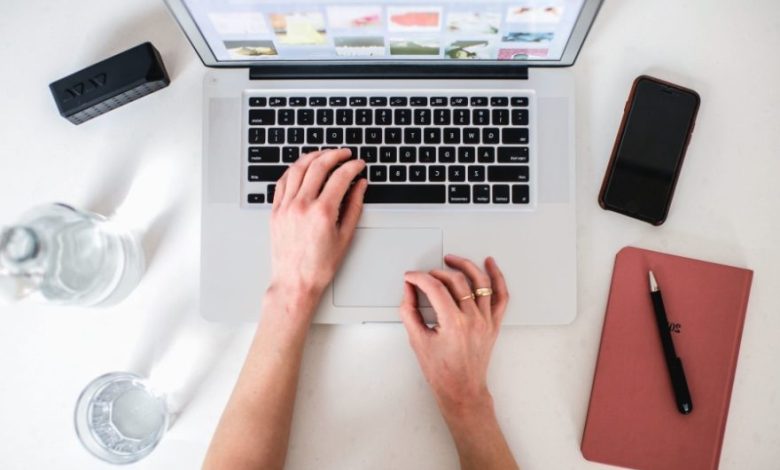
Siga estos pasos para configurar la conexión a Internet:
- Conecte el teléfono a una computadora o computadora portátil mediante el cable USB.
- Abra la aplicación Configuración.
- Elija Más y luego elija Tethering & Mobile Hotspot.
- Coloque una marca de verificación junto al elemento Tethering USB.
Índice de contenidos
¿Puedo usar mi teléfono para obtener Internet en mi computadora portátil?
Los propietarios de Android tienen tres opciones de anclaje para compartir una conexión a Internet con su PC, computadora portátil o tableta: Conectar a través de Bluetooth. Use su teléfono como un punto de acceso inalámbrico. Conecte su teléfono a su computadora a través de USB.
¿Cómo conecto mi teléfono a mi computadora portátil?
Aquí se explica cómo configurarlo:
- Abra Configuración en su teléfono Android. En la sección Inalámbrico, toque Más → Anclaje a red y punto de acceso portátil.
- Active “Punto de acceso WiFi portátil”.
- Debería aparecer una notificación de punto de acceso. Toque esta notificación y seleccione “Configurar punto de acceso Wi-Fi”.
- En su computadora portátil, encienda WiFi y seleccione la red de su teléfono.
¿Por qué el punto de acceso móvil no se conecta a la computadora portátil?
Desplácese hacia abajo en el panel izquierdo y seleccione Mobile Hotspot. Vaya a “Configuración relacionada” en el panel derecho y haga clic en Cambiar opciones de adaptador. Identifique su adaptador de punto de acceso móvil, haga clic derecho y vaya a Propiedades. Abra la pestaña Compartir y desmarque “Permitir que otros usuarios de la red se conecten a través de la conexión a Internet de esta computadora”.
¿Cómo uso la conexión Bluetooth?
Abra Configuración > Conexiones inalámbricas y redes > Más > Anclaje a red y punto de acceso portátil. Habilite la opción de anclaje de Bluetooth. En el otro dispositivo, active Bluetooth y empareje con el dispositivo Android. En el otro dispositivo, elija la clase de emparejamiento de Bluetooth como LAN o Punto de acceso a la red.
¿Puedo usar el punto de acceso de mi teléfono para mi computadora portátil?
Atrás quedaron los días de buscar un punto de acceso Wi-Fi público solo para conectar su computadora portátil o tableta a Internet. Después de algunos pasos rápidos, el teléfono crea su propia red Wi-Fi segura, a la que pueden unirse sus dispositivos. No es necesario un cable USB y varios usuarios pueden compartir el plan de datos móviles de su teléfono.
¿Cómo puedo transferir archivos entre un teléfono Android y una computadora portátil?
Mover archivos por USB
- Descarga e instala Android File Transfer en tu computadora.
- Abra Transferencia de archivos de Android.
- Desbloquea tu dispositivo Android.
- Con un cable USB, conecte su dispositivo a su computadora.
- En su dispositivo, toque la notificación “Cargando este dispositivo a través de USB”.
- En “Usar USB para”, seleccione Transferencia de archivos.
¿Cómo puedo compartir WIFI desde mi computadora portátil a mi Android?
Primero, abra la configuración del sistema Android. Luego, en Conexiones inalámbricas y redes, toca Más > Anclaje a red y punto de acceso portátil. A continuación, querrá asegurarse de que su USB esté conectado a su computadora portátil.
¿Cómo conecto mi Android a mi computadora a través de USB?
Siga estos pasos para configurar la conexión a Internet:
- Conecte el teléfono a una computadora o computadora portátil mediante el cable USB.
- Abra la aplicación Configuración.
- Elija Más y luego elija Tethering & Mobile Hotspot.
- Coloque una marca de verificación junto al elemento Tethering USB.
¿La conexión USB es más rápida que el punto de acceso móvil?
Wi-Fi tiene velocidades teóricas más rápidas y permite que más dispositivos se conecten a la vez. Sin embargo, agota la vida útil de la batería de su teléfono más rápido y toma un tiempo conectarse. Bluetooth no va tan rápido como Wi-Fi, pero en una conexión 3G, no importará, tu velocidad de Internet es más lenta que la velocidad máxima de Bluetooth de todos modos.
¿No puedes conectarte al punto de acceso móvil Android?
No puedo conectarme a un punto de acceso móvil
- Asegúrese de que su dispositivo de conexión esté a menos de 15 pies del punto de acceso.
- Verifique que se esté conectando a la red Wi-Fi correcta y que esté utilizando la seguridad WPS.
- Reinicie el punto de acceso móvil.
- Reinicie los dispositivos que está intentando conectar al punto de acceso.
¿No puedes conectarte a Hotspot Android?
Paso 1: Encienda el punto de acceso de su teléfono
- Abre la aplicación de configuración de tu teléfono.
- Presiona Red e Internet Hotspot y anclaje.
- Presiona Punto de acceso Wi-Fi.
- Encienda el punto de acceso Wi-Fi.
- Para ver o cambiar la configuración de un punto de acceso, como el nombre o la contraseña, tóquelo. Si es necesario, primero toque Configurar punto de acceso Wi-Fi.
¿Cómo conecto mi computadora a mi punto de acceso móvil?
Use su PC como un punto de acceso móvil
- Selecciona el botón Inicio, luego selecciona Configuración > Red e Internet > Punto de acceso móvil.
- Para Compartir mi conexión a Internet desde, elija la conexión a Internet que desea compartir.
- Seleccione Editar > ingrese un nuevo nombre de red y contraseña > Guardar.
- Active Compartir mi conexión a Internet con otros dispositivos.
¿La conexión Bluetooth utiliza datos móviles?
Puede usar los datos móviles de su teléfono Android para conectar otro teléfono, tableta o computadora a Internet. Compartir una conexión de esta manera se denomina anclaje o uso de un punto de acceso. La mayoría de los teléfonos Android pueden compartir datos móviles mediante Wi-Fi, Bluetooth o USB. Importante: algunos operadores de telefonía móvil limitan o cobran extra por la conexión.
¿La conexión Bluetooth es gratuita?
Verizon declara que no habrá anclaje gratuito para sus clientes del plan de datos ilimitados. Para los clientes de datos ilimitados restantes de Verizon, resultó que el hecho de que Verizon ofreciera conexión gratuita (permitir que otros dispositivos compartan una conexión 3G o 4G a través de Wi-Fi, Bluetooth o USB) era demasiado bueno para ser verdad.
¿Cómo conecto Bluetooth de Android a Windows 10?
En su PC, active Bluetooth y empareje con su teléfono.
- Por ejemplo, en una PC con Windows 10, haga clic en el botón Inicio > el ícono Configuración.
- Haga clic en Dispositivos.
- Asegúrate de que Bluetooth esté activado.
- Haga clic en Agregar Bluetooth u otro dispositivo.
- Haga clic en Bluetooth, luego seleccione su teléfono.
- Haga clic en Conectar.
¿Es malo que tu teléfono lo use como punto de acceso?
Los puntos de acceso móviles son, por lo general, significativamente más lentos que los puntos de acceso Wi-Fi o incluso MiFi. Un tercer problema es el uso de batería necesario para convertir un teléfono en un punto de acceso. Convertir su teléfono en un punto de acceso consume la batería de su teléfono al traducir una conexión 4G o 3G en acceso a Internet.
¿Cómo uso mi teléfono Android como punto de acceso móvil?
Configurar un punto de acceso móvil en Android
- Dirígete a la configuración principal de tu sistema.
- Presiona el botón Más en la parte inferior de la sección Conexiones inalámbricas y redes, justo debajo de Uso de datos.
- Tethering abierto y punto de acceso portátil.
- Toque Configurar punto de acceso Wi-Fi.
- Introduzca un nombre de red.
- Elija un tipo de seguridad.
¿Es Hotspot gratis con datos ilimitados?
Datos ilimitados en la mejor red 4G LTE de Estados Unidos. Además, el video HD y el punto de acceso móvil están incluidos sin cargo adicional. Sin límites de datos. Hotspot móvil en dispositivos compatibles incluido sin cargo.
¿Cómo transfiero archivos de mi Android a mi computadora de forma inalámbrica?
Al igual que con cualquier aplicación de Android, WiFi File Transfer se puede instalar con estos simples pasos:
- Abre Google Play Store.
- Busque “archivo wifi” (sin comillas)
- Toque la entrada Transferencia de archivos WiFi (o la versión Pro si sabe que desea comprar el software)
- Toca el botón Instalar.
- Presiona Aceptar.
¿Cómo transfiero archivos entre teléfonos Android?
Pasos
- Comprueba si tu dispositivo tiene NFC. Vaya a Configuración > Más.
- Toque “NFC” para habilitarlo. Cuando está habilitada, la casilla se marcará con una marca de verificación.
- Prepárate para transferir archivos. Para transferir archivos entre dos dispositivos usando este método, asegúrese de que NFC esté habilitado en ambos dispositivos:
- Transferir archivos.
- Completa la transferencia.
¿Cómo conecto mi teléfono Android a mi computadora portátil de forma inalámbrica?
Para conectar un teléfono Android a una red inalámbrica:
- Presione el botón Inicio y luego presione el botón Aplicaciones.
- En “Conexiones inalámbricas y redes”, asegúrese de que “Wi-Fi” esté activado, luego presione Wi-Fi.
- Es posible que deba esperar un momento, ya que su dispositivo Android detecta redes inalámbricas dentro del alcance y las muestra en una lista.
¿Cuál es la diferencia entre punto de acceso y anclaje?
¿Cuál es la diferencia entre un punto de acceso móvil y la conexión? El anclaje es ligeramente diferente. Una estrategia de anclaje implica conectar un dispositivo sin Wi-Fi a otro dispositivo que tenga conectividad Wi-Fi. Por ejemplo, un usuario podría conectar una computadora portátil a un teléfono inteligente a través de un cable o una conexión inalámbrica.
¿Es el tethering más seguro que WiFi?
De hecho, esta es su mejor opción, incluso para una computadora portátil. Es más seguro usar su teléfono inteligente o tableta como un punto para compartir que conectarse a una red pública no segura; esto se denomina “tethering”. Con anclaje, puede conectar su computadora a los datos de su dispositivo móvil.
¿El anclaje es gratis?
Si bien puede comprar un punto de acceso móvil, como un dispositivo MiFi, para obtener acceso a Internet mientras viaja, puede ahorrar dinero simplemente compartiendo la conexión de su teléfono inteligente con su computadora portátil, tableta u otro dispositivo. Verizon, por ejemplo, incluye anclaje gratuito en sus planes medidos y algunos de sus planes ilimitados.
Foto en el artículo de “Pixnio” https://pixnio.com/objects/computer/laptop-mobile-phone-android-notebook-pen-hand-finger-monitor


